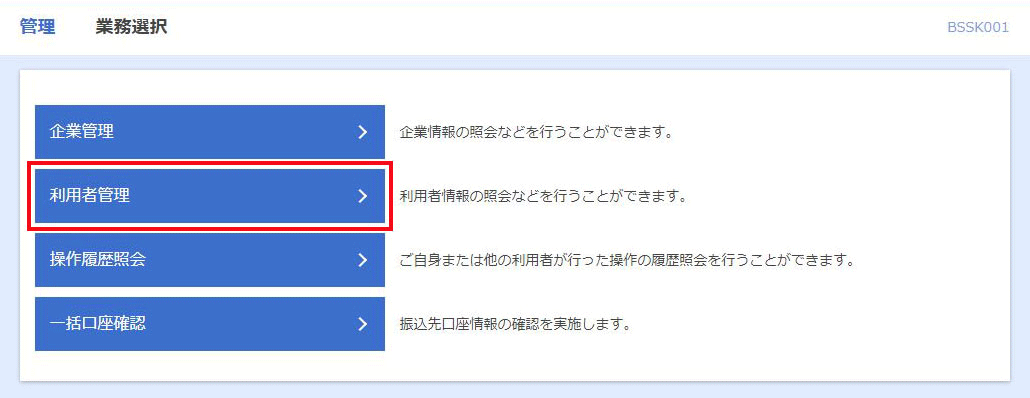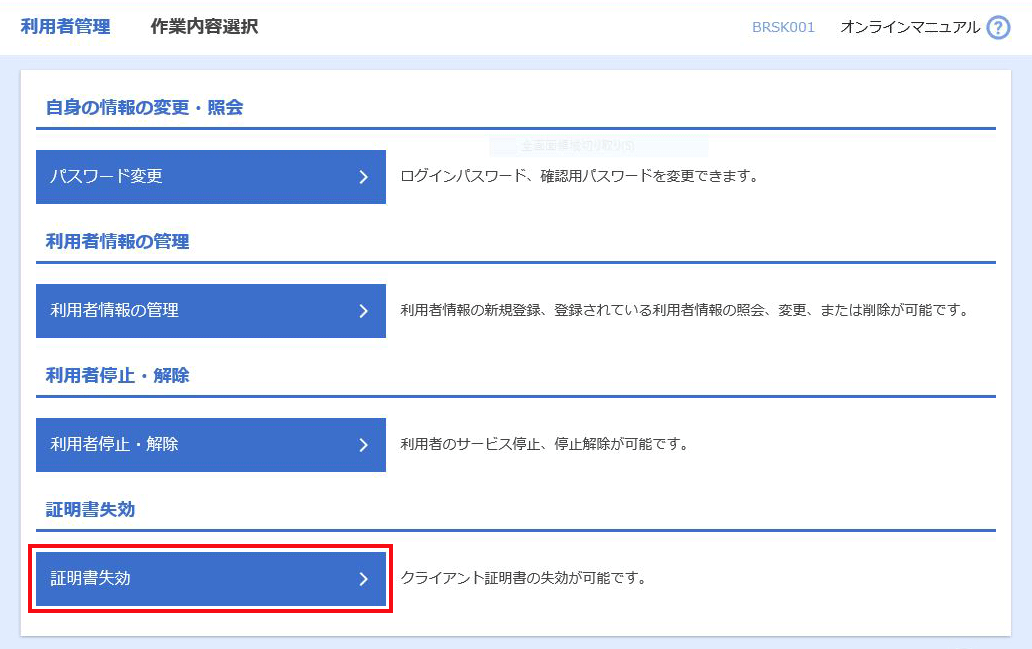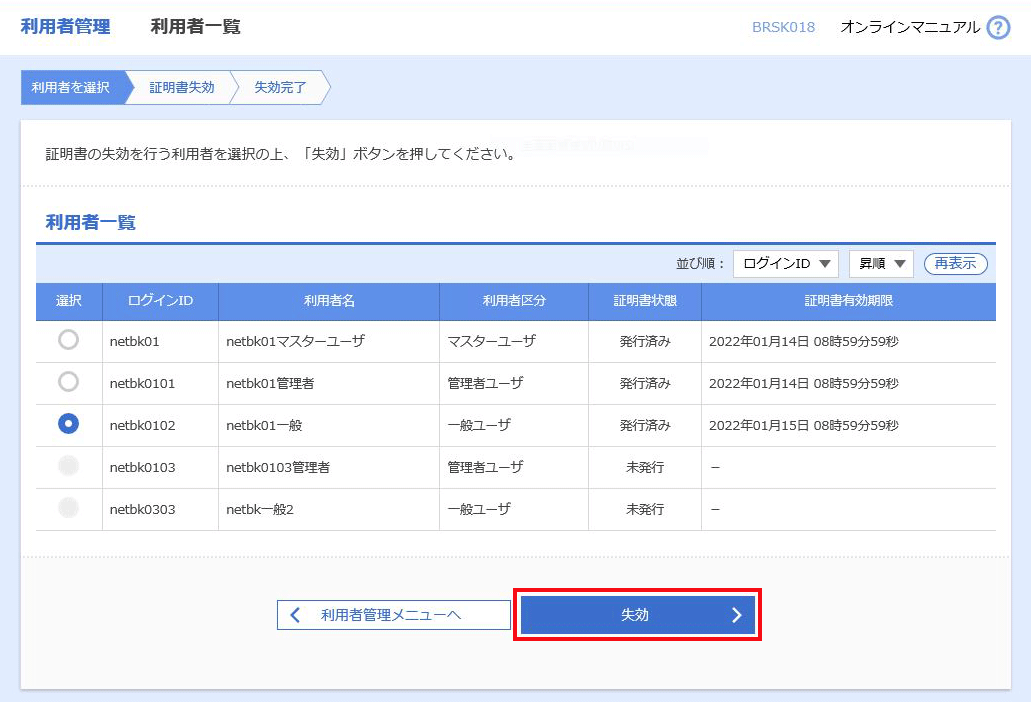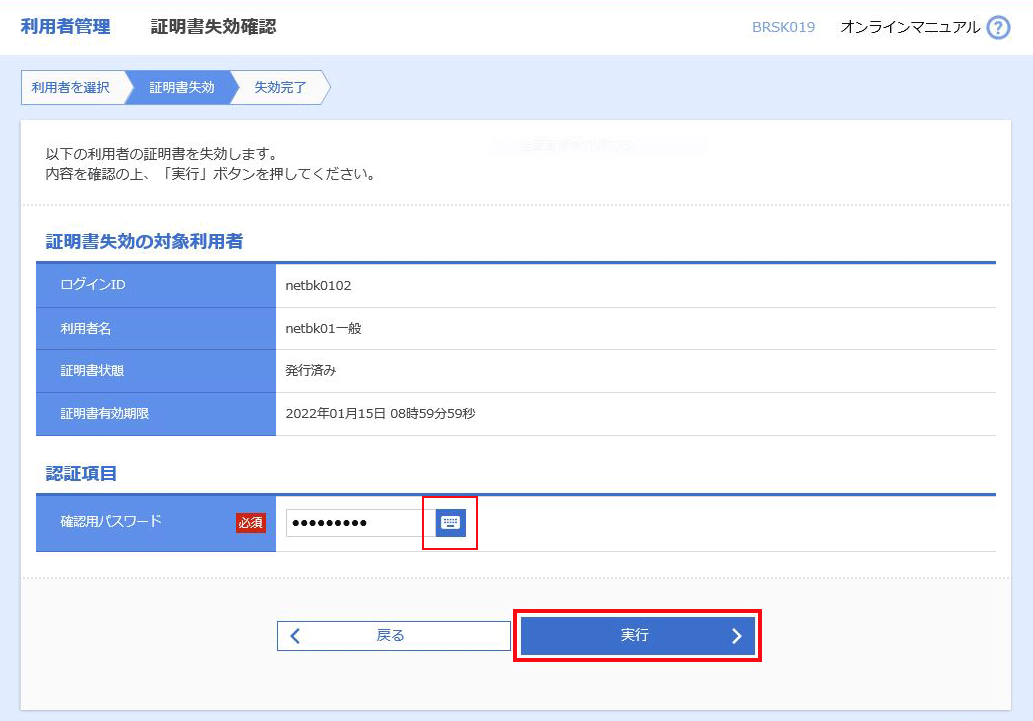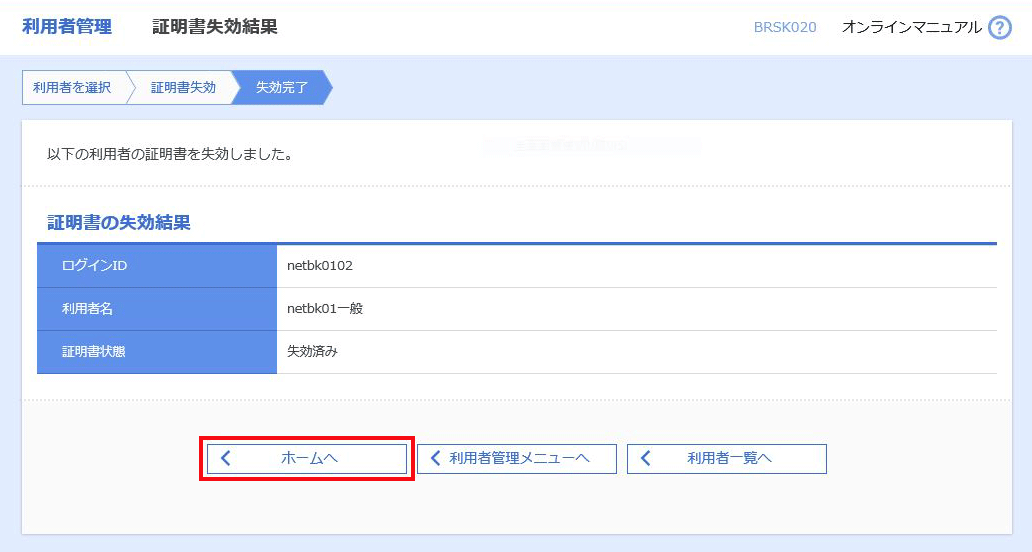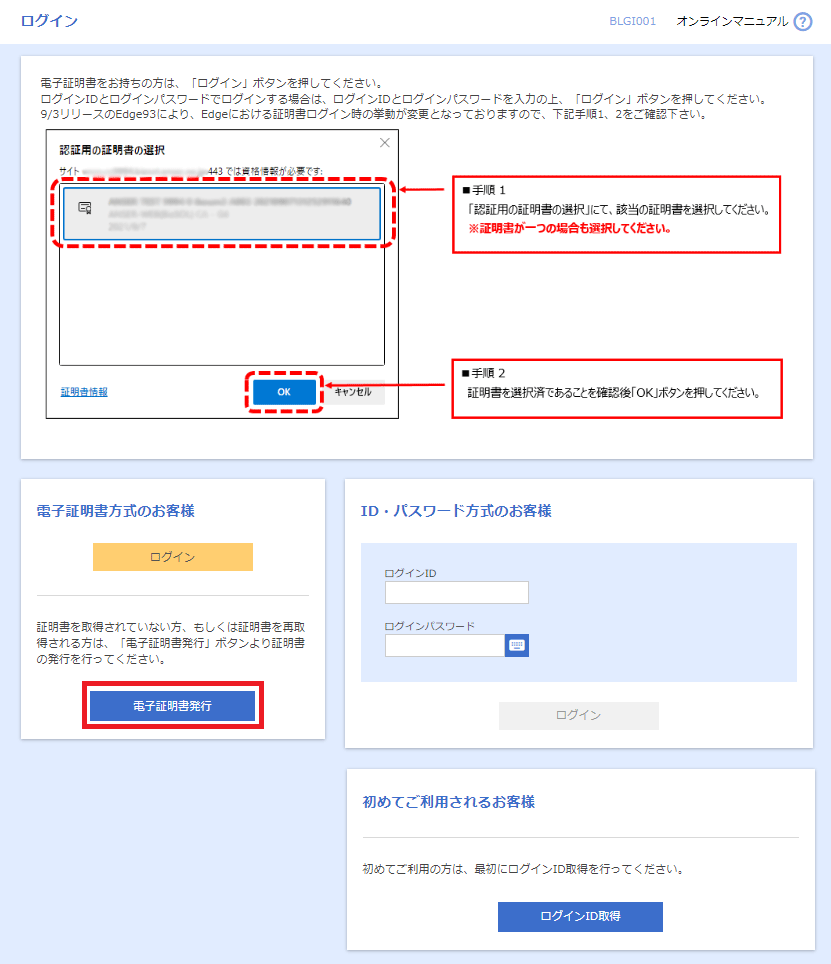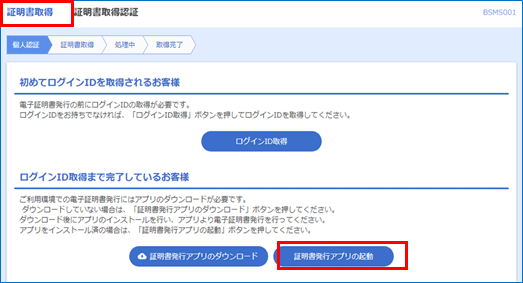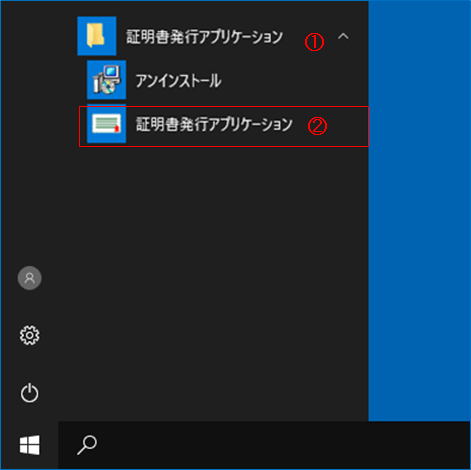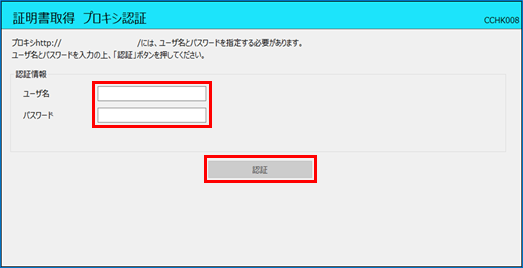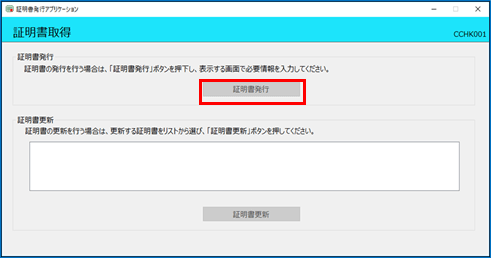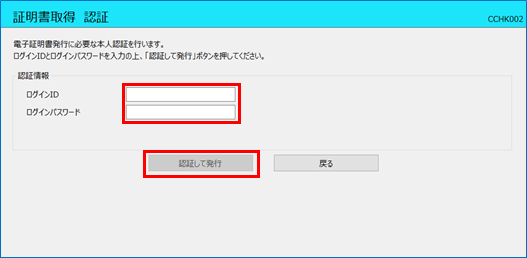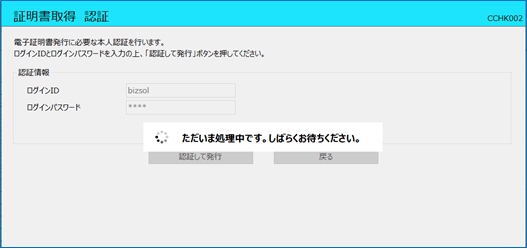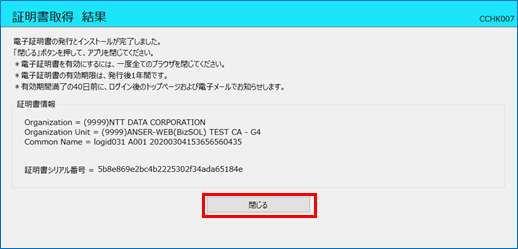�m�Ǘ��n���j���[���N���b�N���Ă��������B
�u�Ɩ��I���v��ʂ��\������܂��̂ŁA�m���p�ҊǗ��n�{�^�����N���b�N���Ă��������B
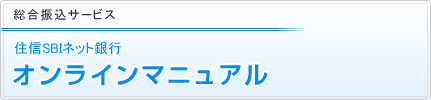
�d�q�ؖ����̎���
�}�X�^�[���[�U���܂ފǗ��҂́A�N���C�A���g�ؖ����̎������\�ł��B
1.
2.
�u��Ɠ��e�I���v��ʂ��\������܂��B
�m�ؖ��������n�{�^�����N���b�N���Ă��������B
�m�ؖ��������n�{�^�����N���b�N���Ă��������B
3.
�u���p�҈ꗗ�v��ʂ��\������܂��B
�ؖ����̎������s�����p�҂�I�����A�m�����n�{�^�����N���b�N���Ă��������B
�ؖ����̎������s�����p�҂�I�����A�m�����n�{�^�����N���b�N���Ă��������B
4.
�u�ؖ��������m�F�v��ʂ��\������܂��B
���e�����m�F��A�m�F�p�p�X���[�h����͂��A�m���s�n�{�^�����N���b�N���Ă��������B
���e�����m�F��A�m�F�p�p�X���[�h����͂��A�m���s�n�{�^�����N���b�N���Ă��������B
�u�L�[�{�[�h�}�[�N�v���N���b�N����ƁA��ʏ�ɕ����{�^����\�������A�}�E�X����ɂ��p�X���[�h����͂��邱�Ƃ��ł��܂��B
5.
�u�ؖ����������ʁv��ʂ��\������܂��B
���m�F��A�m�z�[���ցn�{�^�����N���b�N����ƁA�g�b�v�y�[�W��ʂ֖߂邱�Ƃ��ł��܂��B
���m�F��A�m�z�[���ցn�{�^�����N���b�N����ƁA�g�b�v�y�[�W��ʂ֖߂邱�Ƃ��ł��܂��B
�d�q�ؖ����̍Ĕ��s
���d�q�ؖ������s�A�v�����C���X�g�[�����Ă��Ȃ��ꍇ�́A�{�}�j���A���u�����p�ɂȂ�ɂ́v�̏����ݒ�-�d�q�ؖ����擾���Q�Ƃ̂����A���葱�����������B
1-1.
���d�q�ؖ������s�̏ꍇ��
�E�u�ؖ����擾�v��ʂ��\�������̂Łu�ؖ������s�A�v���̋N���v���N���b�N�Ă��������B
�E�u�ؖ����擾�v��ʂ��\�������̂Łu�ؖ������s�A�v���̋N���v���N���b�N�Ă��������B
1-2.
���ؖ������s�A�v���ڋN������ꍇ��
�X�^�[�g���j���[���@�u�ؖ������s�A�v���P�[�V�����v�t�H���_���J���A�A�u�ؖ������s�A�v���P�[�V�����v���N���b�N���Ă��������B
�X�^�[�g���j���[���@�u�ؖ������s�A�v���P�[�V�����v�t�H���_���J���A�A�u�ؖ������s�A�v���P�[�V�����v���N���b�N���Ă��������B
2.
�v���L�V�T�[�o�[(��ʓI�ɓ����l�b�g���[�N����C���^�[�l�b�g�ڑ����钆�p�T�[�o�[�̂���)�̐ݒ肪����ꍇ�́A�u�v���L�V�F�v��ʂ��\�������̂ŁA�v���L�V�́u���[�U���v�Ɓu�p�X���[�h�v����͌�A�u�F�v���N���b�N���Ă��������B
���{��ʂ��\������Ȃ��ꍇ�A�菇3�ւ��i�݂��������B
���v���L�V�T�[�o�[�́u���[�U���v�Ɓu�p�X���[�h�v���s���ȏꍇ�́A�M�Ђ̃V�X�e���S���ҁA�V�X�e���ϑ��擙�ɂ��m�F���������B���ЂŃv���L�V�T�[�o�[�Ɋւ��邲�͂ł��܂���B
��AnserBizSOL�́u���[�U���v�Ɓu�p�X���[�h�v�ł͂���܂���B���{��ʂ��\������Ȃ��ꍇ�A�菇3�ւ��i�݂��������B
3.
[�ؖ����擾]��ʂ��\�������̂ŁA�u�ؖ������s�v���N���b�N���Ă��������B
4.
[�ؖ����擾�@�F��]��ʂ��\�������̂ŁAAnserBizSOL�̃��O�C�����ɗ��p����u���O�C��ID�v�Ɓu���O�C���p�X���[�h�v����͌�A�u�F���Ĕ��s�v���N���b�N���Ă��������B
5.
�ؖ����̎擾���J�n����܂��B
6.
�u���ʁv��ʂ��\������܂��B�\�����e���m�F��A�u����v���N���b�N���Ă��������B
���A�v���P�[�V��������ؖ������擾��ɂ��̂܂܃u���E�U�̑�����ĊJ����ƁA�A�v���P�[�V���������O�C�����s���Ă��邽�߂Ƀu���E�U���̓G���[�ɂȂ�܂��B�G���[�����������ꍇ�̓u���E�U��ʂƃA�v���P�[�V��������x���āA�ēx���O�C����ʂ�胍�O�C�����Ă��������B
���A�v���P�[�V��������ؖ������擾��ɂ��̂܂܃u���E�U�̑�����ĊJ����ƁA�A�v���P�[�V���������O�C�����s���Ă��邽�߂Ƀu���E�U���̓G���[�ɂȂ�܂��B�G���[�����������ꍇ�̓u���E�U��ʂƃA�v���P�[�V��������x���āA�ēx���O�C����ʂ�胍�O�C�����Ă��������B